Comment produire un diaporama
avec Jimdo.
Ci-dessous un exemple de diaporama construit avec la procédure 'Galerie d'images' puis 'slider' de JIMDO.(En Anglais, slider évoque un projecteur de diapositives).
Remarque préliminaire : pour des raisons d'efficacité, on utilisera des images dont le 'poids' est raisonnable, des images de 500x700 pixels sont très suffisantes. (250 ko à 500 ko). Utiliser des photos de 2 ou 3 Méga, à fortiori 5 Méga, comme en font les appareils numériques modernes, alourdit beaucoup la procédure de téléchargement, sans apporter davantage de qualité au diaporama.
(Voir dans la page 'Photofiltre', comment réduire la taille d'un groupe d'images.)
Voici les différentes étapes pour fabriquer un diaporama.
1. D'abord, se connecter. Tout en bas d'écran, cliquer sur 'se connecter' puis donner le mot de passe.
2. Une fois connecté, ouvrir la feuille dans laquelle on va placer le diaporama. (Dans le MENU, en haut d'écran, cliquer sur le nom de la feuille concernée).
(Eventuellement, créer une nouvelle feuille : Modifier la navigation, chercher le bas de la liste des pages, créer une nouvelle page, lui donner un nom, puis enregistrer.)
(A propos des noms de page, faire simple : lettres minuscules, pas d'espace, pas d'accent)

3. Cliquer sur Ajouter un élément
Cette instruction se présente quand on approche le curseur de la souris du début ou de la fin d'un article
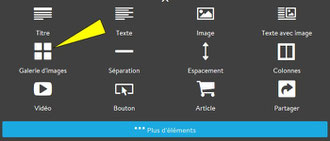
4. Cliquer sur Galerie d'images
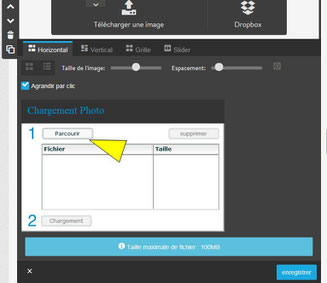
5. Cliquer sur Parcourir
Rechercher le dossier contenant les images à traiter et sélectionner les images du futur diaporama.
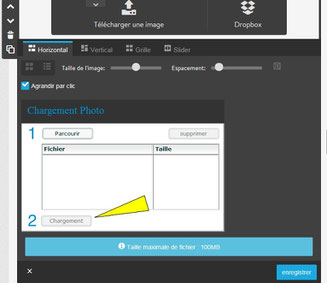
8. Un fois apparue la liste des images choisies, cliquer sur Chargement. Les images sont téléchargées de votre PC vers le serveur de Jimdo.
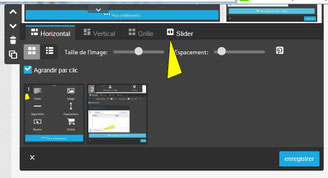
9. Cliquer enfin sur Slider.
Ne pas se préoccuper la première fois des options possibles.
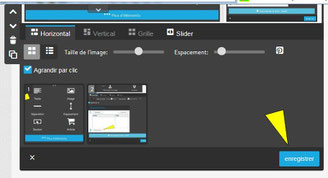
10. Cliquer sur Enregistrer
Le diaporama fonctionne.
On peut alors déconnecter...
L'utilisateur pourra découvrir par la suite comment on peut
changer l'ordre des images, en supprimer, en télécharger d'autres pour enrichir le diaporama, . . .








